
AlgoLaser Alpha Laser MK2 Dioden Laser/Engraver – Die neue Einsteiger Referenz?
Als Neueinsteiger in die Laser/Engraver Materie wollte ich mal schauen, wie Einsteigerfreundlich der neue AlgoLaser Alpha MK2 wirklich ist.
Der Laser wurde uns freundlicherweise von der Firma AlgoLaser für den Test zur Verfügung gestellt. Der AlgoLaser Alpha MK2 ist für $679,- Euro direkt aus dem EU Lager des Herstellers erhältlich. Mit Coupon MK100 reduziert sich der Preis auf $599 (etwa 539,- Euro)
Seitens des Herstellers wurden wir gebeten, ob wir einmal die Key Facts des Laser/Engraver herausstellen mögen. Diese werde ich im Laufe des Tests erwähnen. Weitere Absprachen gibt es nicht.
Der AlgoLaser Alpha MK2 ist ein 450nm blauer Diodenlaser mit bis zu 20 W echter Leistung der Klasse 4. Er ist absolut kein Spielzeug, auch noch sein Streulicht ist gefährlich für Haut und Netzhaut. Beim Lasern können giftige Gase entstehen, eine Absaugung ist dringend angeraten. Es besteht ständige Brandgefahr. Der Betrieb eines solchen Lasers unterliegt gegebenenfalls Auflagen bzw. ist womöglich unzulässig. Bitte informiert Euch bei den entsprechenden Stellen bevor Ihr Euch einen Laser dieser Schutzklasse besorgt.
Ich verweise hilfsweise auf das Bundesamt für Strahlenschutz: https://www.bfs.de/DE/themen/opt/anwendung-alltag-technik/laser/schutz/schutz-laser.html
Wir hatten ja bereits den Vorgänger, den AlgoLaser Alpha im Test, dieser war noch klassisch für die Online-Steuerung per USB mit einem PC/Mac ausgelegt. Mit AlgoLasers neuem Betriebssystem AlgoOS will AlgoLaser beim MK2 nun die Bedienung für Einsteiger komfortabler und vor allem einfacher gestalten. Dabei ist es nicht das erste Modell mit Display von AlgoLaser, das wir hier testen – auch der AlgoLaser Delta hatte bereits einen frühen Vorgänger von AlgoOS (Testbericht hier).
Die technischen Daten des Alpha MK2
- Arbeitsbereich: 400x410mm, erweiterbar auf 400x850mm
- Mechanische Endstops für X & Y
- Farb-Touch Display mit AlgoOS, d.h. vollwertige Offline Lasersteuerung
- Wifi, USB-C, IO-Port für AirAssist, Port für USB-Stick
- Netzteil: 24V/6A
- Maximale Geschwindigkeit bei Gravur: 20,000 mm/min
- Maximale Bewegungsgeschwindigkeit: 30,000 mm/min
- für Windows 10/11 & Mac sind keine weiteren Treiber notwendig
- FCC/CE/RoHS/FDA/UL/IEC60825-1/IEC60825-4 zertifiziert
Sicherheitsfunktionen:
- Streulichtblende
- USB Disconnect Erkennung
- Notaus
- Kindersicherung
- Strom- & Spannungsüberwachung
- Erschütterungs- / Neigesensor
- Blockadeerkennung
Lieferumfang:
Hat man erst einmal den recht kompakten Karton geöffnet, kann man erkennen, dass AlgoLaser sehr sorgfältig Ihre Einzelteile verpackt hat. Alles macht einen wertigen und geschützten Eindruck.
Den Rahmen & Mechanik kennen wir schon, die sind ist nahezu identisch mit dem Rahmen des AlgoLaser Delta. Er besteht aus custom C-Aluprofilen, die in den Seiten miteinander verschraubt werden. Wir haben Linearschienen für X & Y, Exzenter an allen Schlitten, Riemenantrieb mit Riemenspannern auf beiden Achsen. Die beiden Y-Riemen werden von einem einzelnen Motor angetrieben und sind mit einer Stange gekoppelt. Das entspricht dem heutigen „gehobenen“ Standard für solche Rahmenlaser.
Im Lieferumfang ist auch so ziemlich alles mit dabei, damit man sofort starten kann.
- Ein großes Sperrholzstück,
- 4 kleine Metall Karten
- und eine Acryl Platte.
- und eine grüne Schutzbrille, die laut beiliegenden Zertifikat die gesamte Wellenlänge abdeckt.
Ein Zertifikat für die Brille wurde uns auf Anfrage zwar übersandt, die Beurteilung, ob das nun ausreichend ist oder nicht, müssen fachkundigere Leute übernehmen. Gerade bei einem offenen Rahmlaser wie diesem ist der Schutz der Augen aller im Raum anwesenden Personen (und Tieren) extrem wichtig, trotz der Streulichtblende am Lasermodul. Wir raten, die Brille durch eine zertifizierte Markenbrille zu ersetzen.
Alles zum Aufbau notwendige Werkzeug wird mitgeliefert. Was die Rändelschraube bewirken soll, konnte ich bisher nicht herausbekommen. In der Anleitung wird später nicht mehr darauf hingewiesen. Ein Schlüsselsatz als Kindersicherung ist auch dabei. In der Retailversion sollte auch eine Ersatzlinse und eine Linsenmontagehilfe enthalten sein.
Ferner finden wir eine Fokushilfe, mit der der korrekte Abstand des Lasers zum Werkstück eingestellt werden kann. USB-Kabel liegt ebenfalls bei.
Lasermodul ALM-20BD
Das mitgelieferte Diodenlaser trägt die Modellbezeichnung ALM-20BD. Ein echter 20W Laser.
Daten des ALM 20BD
- Optische Leistung Laser: 20W
- Fokuslänge: 5 mm (ab Modulgehäuse)
- Wellenlänge: 450±5nm
- Punktgröße:
- bei 3% Leistung: X 0.06mm – Y 0.05mm,
- bei 100% Leistung: X 0.16mm – Y 0.14mm
- Lebensdauer: >10,000 Hours
Optional ist auch ein 10W Modul erhältlich bzw. der Laser auch vornerein schon in einer 10W Version lieferbar. Weitere Module könnten künftig verfügbar werden, der Rahmen ist entsprechend vorbereitet.
Die Schnittleistung des ALM 20BD in einem Durchgang bei 100 % Laserleistung
gibt AlgoLaser wie folgt an:
- 20 mm Lindensperrholz, bis 12 mm in einem Durchgang
- 30 mm Kiefer, bis 15 mm in einem Durchgang
- 20 mm Paulownia, bis 15 mm in einem Durchgang
- 50mm komplett durchgefärbtes, schwarzes Acryl, 8 mm in einem Durchgang
Das Lasermodul ist kräftig genug, um auf Edelstahl „Anlassfarben“ in unterschiedlichen Farbtönen zu erzeugen.
In unseren früheren Tests mit dem Modul konnte es schon mit hoher Schneidleistung für ein 20W Modul glänzen, hier in dieser Version gelang AlgoLaser wohl eine weitere Verbesserung, denn beim Testengel unten konnten wir bei 80 % Laserleistung und 400 mm/min noch saubere Schnitte auf dem 4 mm Brettchen in einem Durchgang erzielen. Das ist für ein 20 W Modul schon recht gut.
Aufbau:
Dieser geht dank bebilderter Bedienungsanleitung sehr gut und leicht voran. Die Anleitung ist jedoch leider komplett in englischer Sprache gehalten.
Beim Aufbau ist penibel auf Rechtwinkligkeit zu achten, vor allem wenn der X-Querbalken eingesetzt wird und die Riemen sollten nicht zu stramm, aber unbedingt gleich stark gespannt werden. Prüft die Exzenter der X-Schlitten, die sollten nicht zu fest, gerade so spielfrei eingestellt sein. Sonst hat man am Ende eventuell etwas Probleme mit der Geometrie. Prüft auch noch mal den korrekten Sitz des rechten Endanschlags. Hier steckt ein gewisses Fehlerpotenzial, das einem Einsteiger etwas Nerven kosten könnte.
In ca. 20-30 Minuten ist der Aufbau auch für Einsteiger durchaus machbar.
Anschlussmöglichkeiten:
Fertig aufgebaut. Die Wabenplatte ist nicht im Lieferumfang dabei.
Air Assist Pumpe:
Die mitgelieferte Air Assist Pumpe ist relativ einfach an den Laser anzuschließen. Einfach einen Schlauch in den Laserkopf und einen weiteren in den Lüftungsschacht der Pumpe. Der Schlauch kann mit dem mitgelieferten Kabelschellen, Klettstreifen oder ein paar Kabelbindern fixiert werden. Dann noch das Verbindungskabel an den Laser seitlich anschließen. Die Steuerung der Pumpe kann von AlgoOS oder LightBurn übernommen werden. Mit einem großen Luftstrom von 30L/min. können Rauch und Schnittreste, die während der Gravur auftreten, beseitigt werden, damit die Oberfläche sauber und frei von Schmauchspuren bleibt.
Auch für die Pumpe gibt es einen ausführlichen Quick Start Guide mit dabei.
AlgoOS:
Auf dem Bildschirm erscheint nach kurzer Ladezeit ein Menü des Betriebssystems AlgoOS. Der Hersteller wirbt damit, dass der Laser auch von Einsteigern ohne PC bedient werden kann. Mehr Informationen zum AlgoOS findet Ihr auch hier: AlgoOS – Make everything easy
AlgoOS erlaubt dazu die komplette Steuerung des Lasers, inkl. aller notwendigen Parameter direkt am Display. Mit AlgoOS können wir auch die Stärke einstellen, mit der die AirAssist Pumpe beim Lasern laufen soll, mit der Rahmenfunktion den Arbeitsbereich prüfen und mit den Pfeiltasten lässt sich die Achse problemlos punktgenau zum zu lasernden Objekt positionieren. Sehr einfach und gut gemacht.
Man kann eigene Dateien in den Formaten .nc, .gcode, .gc auf den 32 GB großen internen Speicher laden. Das sollte für 8000 (4 MB) Dateien reichen und mehr als genug Platz für die eigenen Projekte bieten.
Bilder können dabei direkt von der in AlgoOS integrierten Grafikengine aufbereitet und ohne zusätzliche Software gelasert werden. Unterstützt werden dabei die Formate: jpg, png, bmp, svg. Positionieren geht dabei einfach durch Verschieben auf dem Bildschirm. Kontrolle über die Rahmenfunktion.
Der Alpha MK2 kann Jobs fortsetzen, die wegen Stromausfall, Störung oder per Notaus abgebrochen wurden. Das bedeutet, dass der Laser wieder da weiter lasert, wo er stehen geblieben ist. Coole Sache. Verhindert, dass man das Material wegschmeißen muss. Das klappt tatsächlich gut.
Abgeschlossene Jobs können auf Knopfdruck erneut ausgeführt werden – für einen schnellen Batchbetrieb.
Generell muss man sagen, dass ich erstaunt bin, dass dieser Laser ein Farbdisplay hat, welches gut lesbar ist. Auch die Eingabe der Daten geht ohne jegliche Probleme. Die Konkurrenz verfügt in der Regel über kein Display und lässt sich nur „online“ per USB von einem Rechner daneben steuern.
Firmware-Updates gehen OTA, aber man muss sie im Menü abfragen. Von allein kam bei mir jedenfalls keine Meldung. Es lagen sowohl für den Laser, als auch für die Air Assist Pumpe bereits Updates vor. Nach der Installation wird automatisch neu gebootet. Soweit so gut.
Das AlgoOS kann in vielen Sprachen genutzt werden; ich habe mich für Deutsch entschieden.
Auf dem internen Speicher sind bereits ein paar Testobjekte abgelegt, die über das AlgoOS genannte Betriebssystem auf dem Display des Lasers direkt gestartet werden können.
In der Voransicht kann man ungünstigerweise bei meinem Testgerät nicht erkennen, worum es sich bei dieser Datei handelt. Beim Materialwahl-Button passiert ebenfalls nichts. Kurz vor Testende gab es noch einmal ein Firmware-Update. Leider hat sich nichts an der Dateiauswahl geändert. Nun ja, kann ja noch kommen, Updates wurden zumindest schonmal in Aussicht gestellt.
Hier sind 2 Test-Jobs
die wir komplett in AlgoOS ohne irgendeine andere Software erstellt haben:
Erste Inbetriebnahme
Laser eingeschaltet (Knopf muss etwas länger gedrückt werden). Der Laser geht nach dem Start auf die Home Position vorne links und…. bleibt mit einem krachenden Geräusch einfach stehen. Dann habe ich im Internet nach dem Fehler gesucht und gefunden. Es gibt sogar ein Video von AlgoLaser darüber. Nun ja, da bin ich wohl kein Einzelfall. Mir fiel dann auf, dass im Rahmen (rechte Seite) noch ein weiteres Loch für eine Schraube vorhanden war. Ich habe dann die Schraube entfernt und einfach weiter nach vorn gesetzt. Zack, Problem behoben. Darauf muss man erst einmal kommen. Jetzt ging er vernünftig auf Homing. Ich konnte endlich was lasern. Hurra.
Alles in allem also bedauerlicherweise ein nicht ganz reibungsloser Start, aber an dieser Stelle muss man sich auch mal selbst etwas zurücknehmen. Mit einem Laser hatte ich noch nie irgendwelche Berührungspunkte und da kann schon einmal etwas schiefgehen.
Ich hätte mir allerdings gewünscht, dass AlgoLaser in den Anleitungen eine FAQ für evtl. auftretende Probleme angehängt hätte. Aber dafür gibt es ja andere Medien, die einem dann weiter helfen.
Software für die erfahrenen Nutzer:
Der AlgoLaser kann in aufsteigender Komplexität/Leistung über Handy-App, direkt am Display mit AlgoOS, oder klassisch mit LightBurn oder dem kostenlosen LaserGRBL benutzt werden. Ich habe mir zuerst LightBurn als 30-Tage-Testversion heruntergeladen und später auch noch LaserGRBL. Ich habe mich dann allerdings für LightBurn entschieden. Als absoluter Neueinsteiger wird man mit der Vielzahl an Informationen in LightBurn überfordert, auch wenn es einen Anfängermodus bei LightBurn gibt, so steht man zuerst wie der Ochs vor dem Berg. Da ist die Bedienung direkt am Gerät tatsächlich erst mal einfacher.
Besonders erwähnenswert finde ich auch die Möglichkeit, LightBurn über Wifi statt nur über USB nutzen zu können; eine entsprechende Doku zur Einrichtung findet sich im Supportbereich der Homepage. Die Dokumentation auf der Internetseite ist etwas verwirrend für Einsteiger. Leichter geht es, indem man einfach in Lightburn ein neuen Laser einrichtet. GRBL-LPC Profil auswählen und über bearbeiten das TCP/IP Profil nimmt und dort wird dann die IP Adresse des Lasers eingegeben. Funktioniert einwandfrei.
Handy App:
Über die AlgoLaser APP 1.04 kann man direkt mit dem Laser kommunizieren. Die App soll vor allem den einfachsten Zugang zum Lasern für Einsteiger bieten, wobei erfahrene Nutzer dann an AlgoOS bzw LightBurn herangeführt werden sollen. Die App kommt von Haus aus mit sehr vielen Beispiel-Objekten, die gelasert werden können. Man sucht sich ein Objekt seiner Wahl aus, stellt Druckparameter wie Geschwindigkeit und Druckrichtung, sowie Laserleistung ein und dann auf gravieren gehen. Das geht sehr schnell und einfach in 3 Schritten.
Eigene Bilder lassen sich natürlich auch direkt nach dem Knipsen lasern.
Leider ist die Handy-App noch nicht ganz so ausgereift (V.1.04). Ich kann zwar die gewünschte Geschwindigkeit und die Laserleistung einstellen, aber gerade für Anfänger hätte ich mir mehr Auswahl bei den Voreinstellungen wie Materialart gewünscht. Schade. Aber ich glaube, dass mit einigen Updates da in Zukunft noch mehr kommen wird.
Was ich außerdem gut finde, dass es in der App ein Anfänger-Tutorial gibt, welches nach Auswahl des Lasers ein paar Videos anzeigt. Finde ich gut.
Nachfolgend ein paar Bilder der AlgoLaser App.
Erster Test:
Ok nun dann mal los. Was machen wir zuerst? LightBurn bietet im Menü die Möglichkeit von ein paar verschiedenen Tests an. Dann versuchen wir doch mal den Materialtest.
Die mitgelieferte Sperrholzplatte auf die optional erhältliche Wabenplatte gelegt und mittels Fokushilfe den Abstand zwischen Laser und Platte eingestellt. Dazu setzen wir die Fokushilfe auf das Werkstück, senken das Lasermodul ab, bis es auf der Fokushilfe aufliegt und fixieren dann das Lasermodul wieder. Klappt so weit prima.
Die Daten wie vorgegeben übernommen (wird schon irgendwie klappen), mit der Rahmenfunktion den Arbeitsbereich geprüft und dann einfach die Sperrholzplatte noch einmal genauer danach ausgerichtet.
Der Laser legt los wie die sprichwörtliche Feuerwehr – und nicht gerade leise.
Ich habe bis heute mehrere Tests mit den Metallkarten, Sperrholz, Papier und Acryl gemacht. Über die Testphase bin ich aber bisher nicht hinaus. Ich kann also derzeit nur sagen, dass der Laser Potenzial hat, welches ich als Einsteiger bisher noch nicht ausgeschöpft habe.
Ein paar Testbeispiele:
Leider bin ich noch nicht da, wohin ich möchte. Ich habe vorwiegend mit Sperrholzplatten gelasert, aber auch mit Papier (herkömmliches Druckerpapier), kleine Metallkarten und Acryl. Die nächsten Wochen werde ich sicherlich noch das ein oder andere Testobjekt hier ergänzen.
Bevor ich zum Fazit komme, möchte ich noch einmal die Key Facts hervorheben, die diesen Laser besonders machen sollen:
- AlgoOS als vollwertiger, einfach zu bedienender Offline Controller. Also Lasern ohne PC daneben, auf einem sehr gut ablesbaren, reaktionsschnellen Touch-Display.
- der MK2 kann die gängigsten Bildformate direkt verarbeiten, auch ohne zusätzliche Software.
- unterstützt das .gcode & .nc Format
- für Neueinsteiger ohne PC in 3 Schritten mittels AlgoLaser App am Handy direkt los lasern
- üppiger 32 GB interner Speicherplatz für die eigenen Projekte, ein USB-Stick schafft zusätzlichen Platz oder dient zum Transfer der Jobdaten
- Zuverlässige Wiederaufnahme des Jobs nach einer Störung
- Hohe Schnittleistung für ein 20W Modell
- W-LAN Unterstützung für LightBurn.
FAZIT:
Der Laser ist für Einsteiger gedacht – Ich bin technisch bewandt, aber auch mir passieren Fehler oder aber die Technik bremst einen aus. Ein Wiki mit weiterer Hilfestellung gerade für Neueinsteiger wäre nicht schlecht.
Ansonsten hat mir der Laser unfassbar viel Freude gemacht. Aber auch hin und wieder Kopfzerbrechen.
Die Handy-App von Algo Laser ist aus meiner Sicht verbesserungswürdig. Hier wünsche ich mir, wie erwähnt, eine Verbesserung, was die Materialprofile und deren Einstellungen angeht. Da die Rev. erst bei 1.04 steht erwarte ich da Verbesserungen.
Das meiner Meinung eigentliche Highlight dieses Lasers ist seine problemlose Wifi Anbindung an LightBurn. Kombiniert mit dem Display als Offline Kontroller, ist das schön rund. Dazu der Batchbetrieb und gute Leistung in der 20W Klasse. Da sind die Vorzüge des Alpha MK2.
Algolaser verrennt sich meiner Meinung in der Werbung mit dem AlgoOS und ideal für Einsteiger und Bilder ohne Software Ansatz dagegen, diese Punkte sind zwar schön, aber nicht das, worauf es den möglichen Käufern tatsächlich ankommt.
Ich bin gespannt, wie es weitergeht. Werde berichten.
Werbung:
Den AlgoLaser Alpha MK2 bekommt man im EU Lager des Herstellers für $679,-. Mit Coupon MK100 reduziert sich der Preis auf $599 (etwa 539,- Euro).
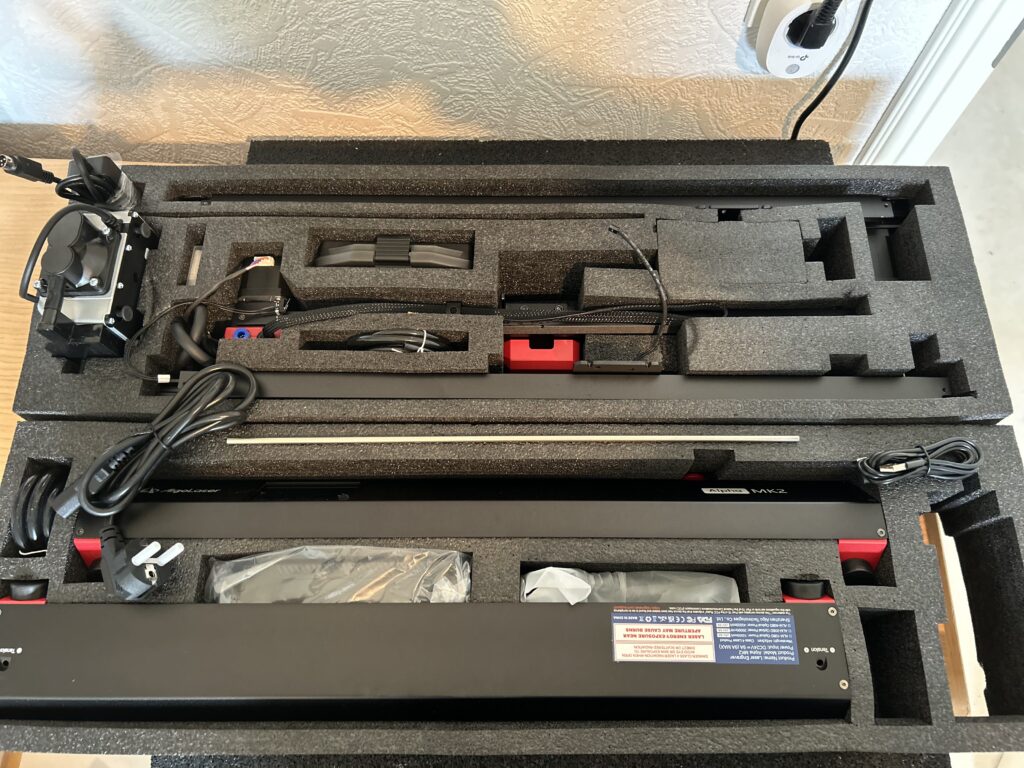
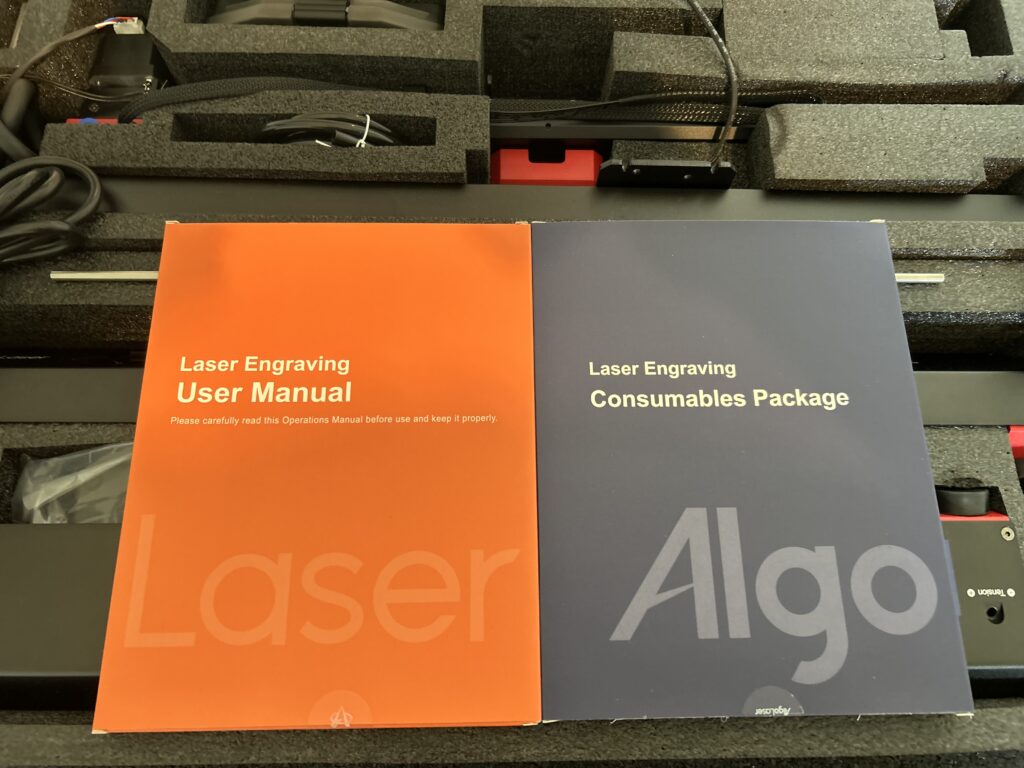

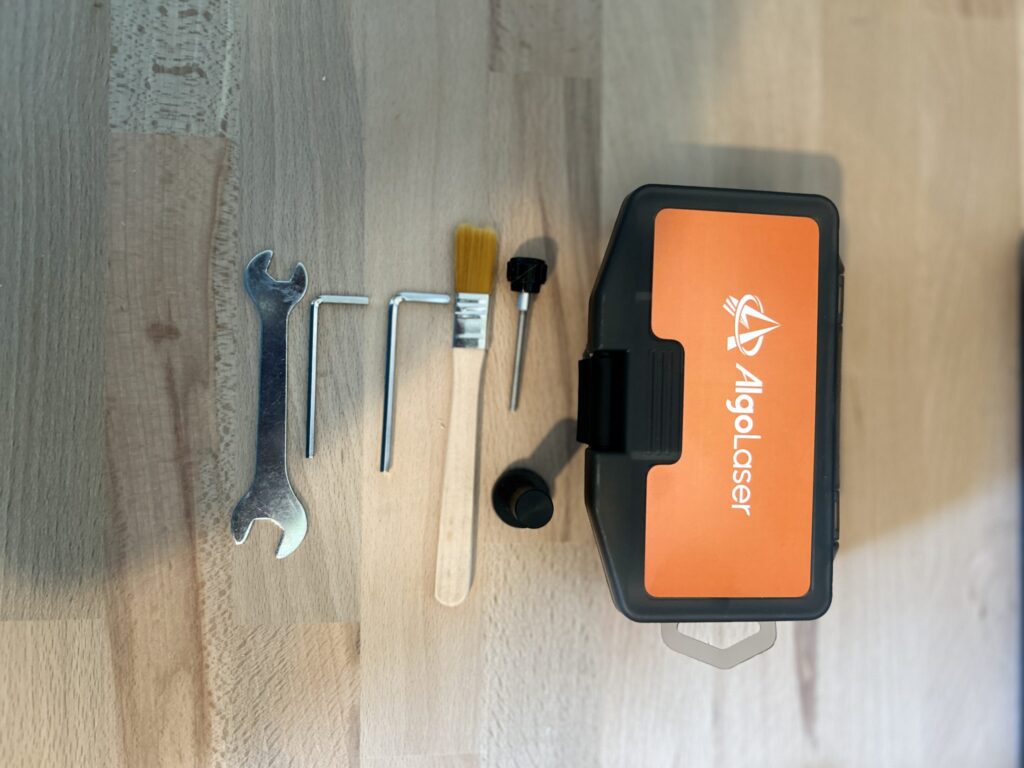

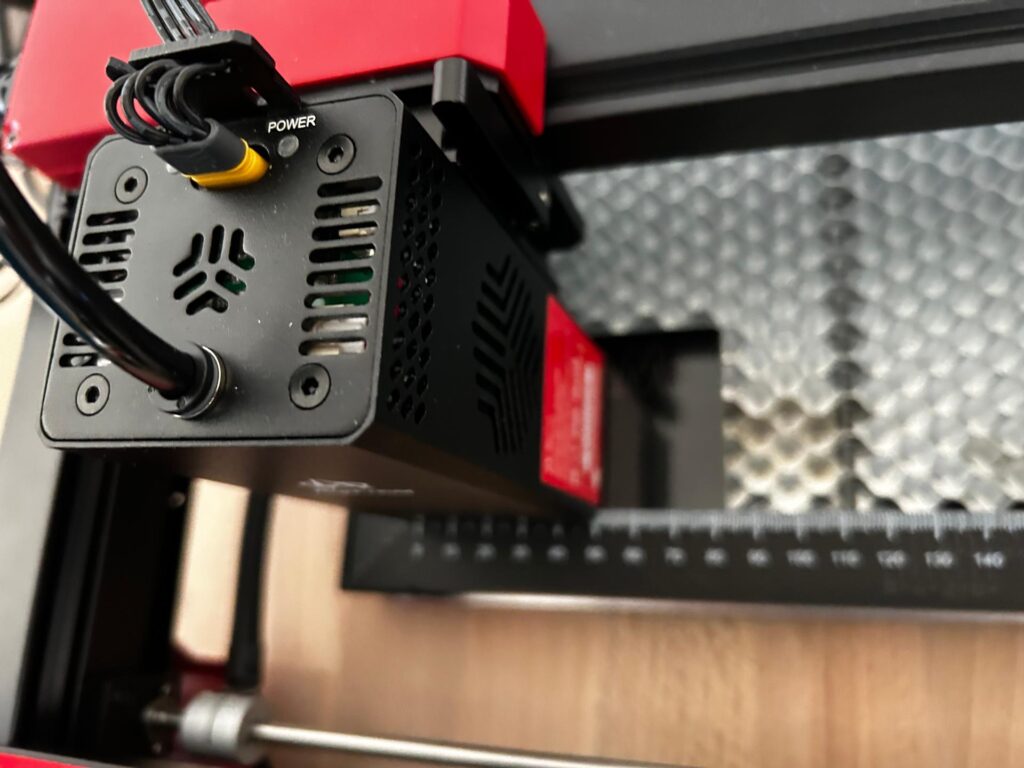


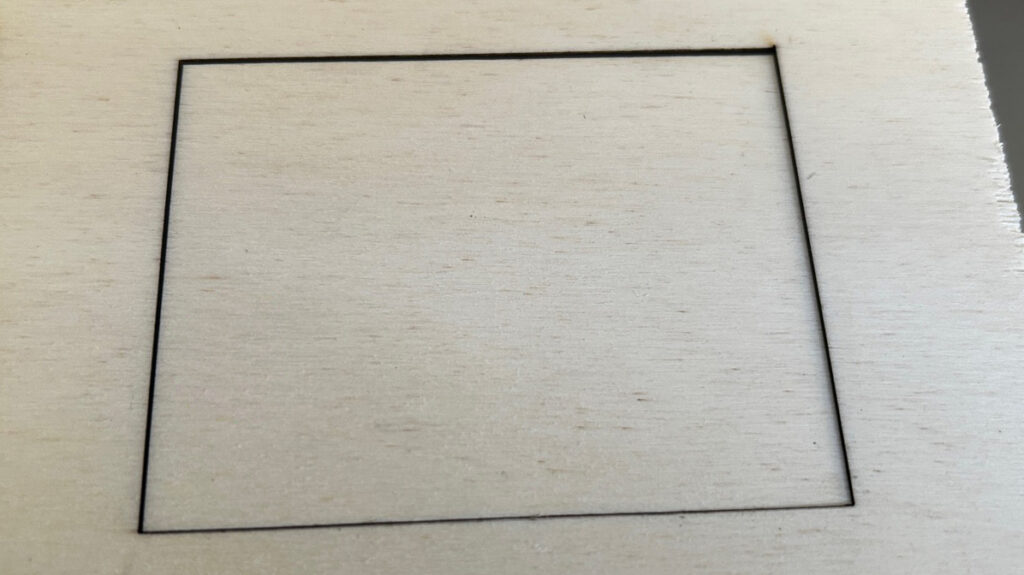
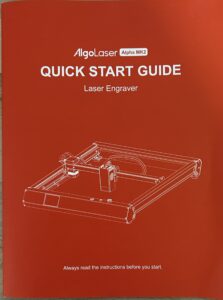








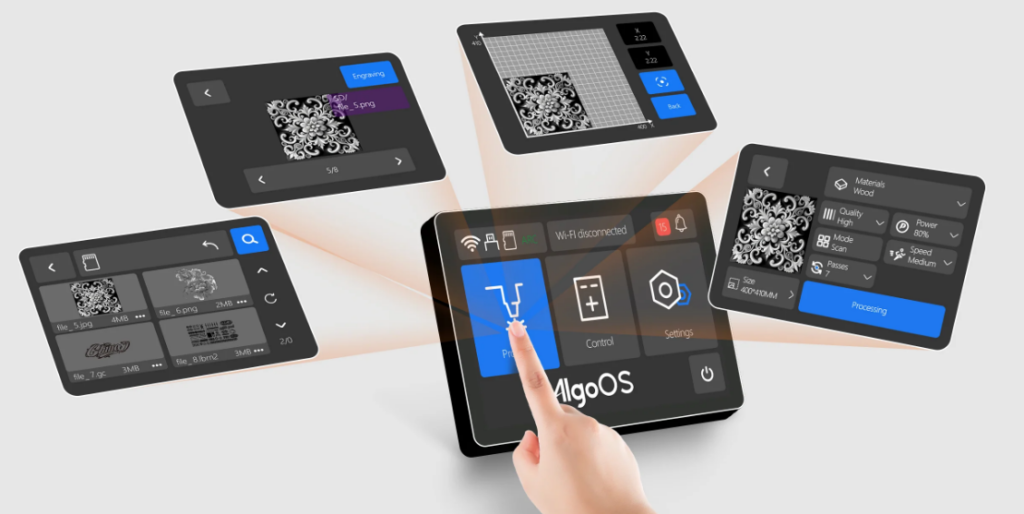
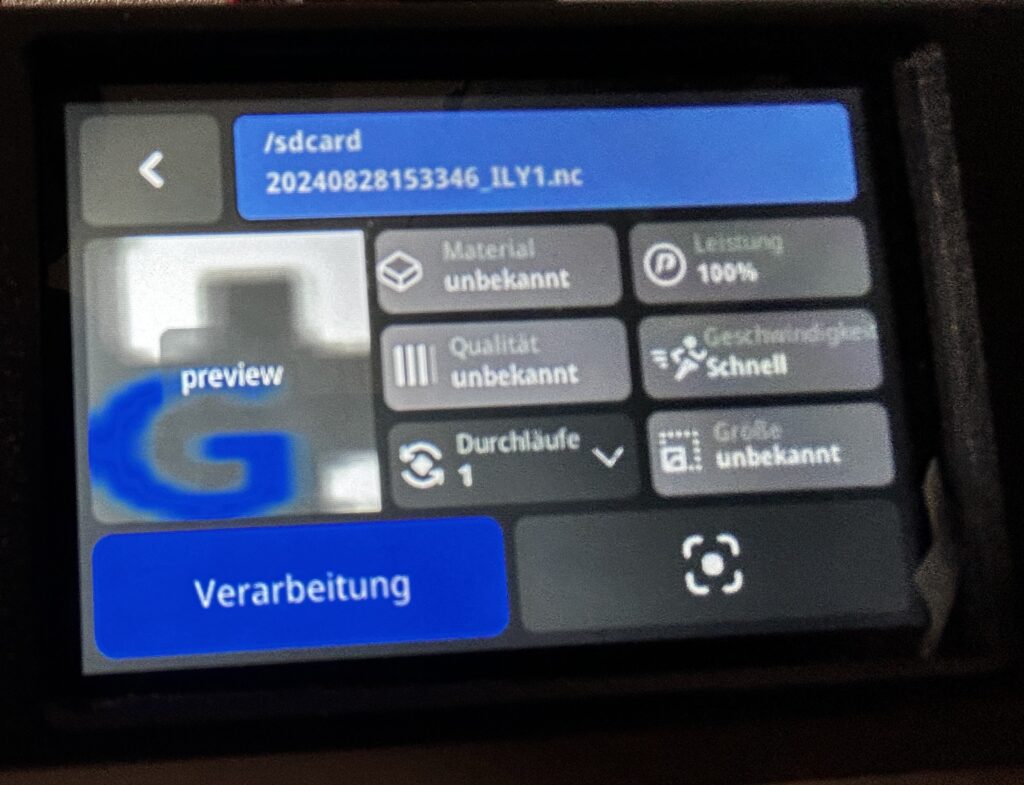

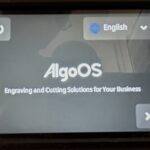


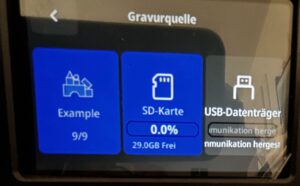
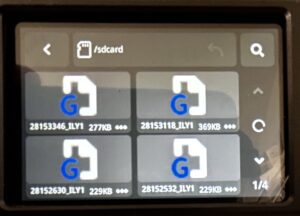





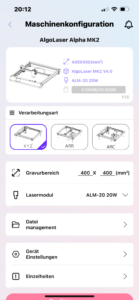
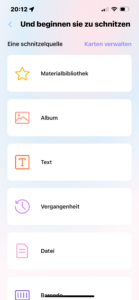
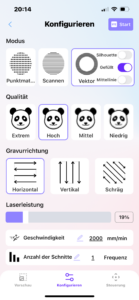







Prima Testbericht! Danke Quastra!
Aber für Laser muss es hier irgendwo ein Nest geben. 😉
Ich kann mich dem nur anschließen. Wenngleich ich auch zunächst die Äußerung von mir gegeben habe. „Schon wieder ein 20W-Laser!“ Beim genaueren Blick ist der einem Falcon2 aber deutlich überlegen. Nicht in der Leistung! Da nehmen die sich nichts. Das Display am Laser erspart den Computer neben dem Laser. Das WLAN macht es noch etwas komfortabler. Fehlt im Prinzip nur die Kamera. Handy-App ist nett, aber verzichtbar. Der Preis geht in Ordnung. Danke für den Test!